os roteadores Belkin F7d5301 incluem um firewall muito básico que ajuda a proteger sua rede doméstica de acesso indesejado da internet. Como esse firewall bloqueia as conexões de entrada, você pode precisar abrir uma porta por meio dele para determinados jogos e aplicativos. Esse processo de abertura de uma porta é freqüentemente chamado de encaminhamento de porta, pois você está encaminhando uma porta da internet para sua rede doméstica.
o processo básico para abrir uma porta é:
- configure um endereço IP estático no seu computador ou dispositivo para o qual deseja encaminhar uma porta.
- faça Login no seu roteador Belkin F7d5301.
- navegue até a seção encaminhamento de porta.
- clique no link Servidores Virtuais.
- crie uma entrada de encaminhamento de porta.
embora essas etapas possam parecer difíceis no início, orientaremos você em cada etapa para o seu roteador Belkin F7d5301.
achamos que encaminhar uma porta deve ser fácil. É por isso que criamos Utilitários de rede. Nosso software faz tudo o que você precisa para encaminhar uma porta.
Comece Agora!
quando você usa Utilitários de rede, você recebe sua porta encaminhada agora mesmo!

Etapa 1
é importante configurar um endereço IP estático no dispositivo para o qual você está encaminhando uma porta. Isso garante que suas portas permaneçam abertas mesmo após a reinicialização do dispositivo.
- recomendado-nosso programa gratuito irá configurar um endereço IP estático para você. Baixe Utilitários de rede hoje!
- ou, siga nossos guias de configuração de endereço IP estático.
depois de configurar um endereço IP estático em seus dispositivos, você precisa fazer login no roteador.
Passo 2
agora vamos fazer login no seu roteador Belkin F7d5301. Seu roteador tem uma interface da web, então você fará o login usando seu navegador da web.Isso pode ser Chrome, Firefox, Internet Explorer ou Edge. Geralmente, não importa qual navegador você escolher usar.
abra seu navegador da web e encontre a barra de endereços. Deve ser algo assim:

Acima é um exemplo do que um navegador da web barra de endereço se parece. Encontre a barra de endereços no roteador e digite o endereço IP do roteador.
o endereço IP Belkin F7d5301 padrão é: 192.168.2.1
depois de inserir o endereço IP do seu roteador, você pode simplesmente pressionar enter. Se tudo correr bem, você verá a seguinte tela:
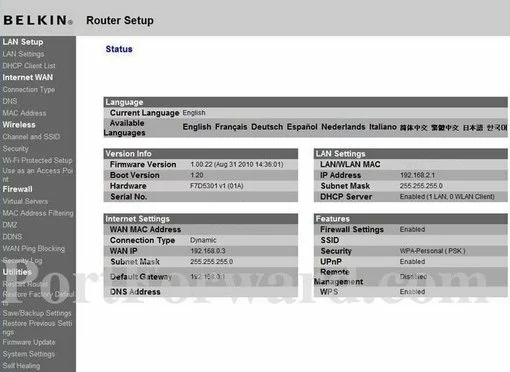
clique no link Servidores Virtuais perto da esquerda da página.Como baixar e instalar Minecraft 1.1.1.1.1.1.1.1.1.1.1.1.1.1.1.1.1.1.1.1.1.1.1.1.1.1.1.1.1.1.1.1.1.1.1.1.1.1.1.1.1.1.1.1.1.1.1.1.1.1.1.1.1.1.
você deve ver uma caixa solicitando seu nome de usuário e senha.
- o nome de usuário padrão do roteador Belkin F7d5301 é: em branco
- a senha padrão do roteador Belkin F7d5301 é: em branco
digite seu nome de usuário e senha e clique no botão Login para fazer login no roteador Belkin F7d5301.
nomes de usuário e senhas da Belkin
se seu nome de usuário e senha não funcionarem, visite nossa página de senhas padrão do roteador Belkin.
se você ainda não consegue acessar seu roteador porque esqueceu seu nome de usuário e senha do roteador Belkin F7d5301, use nosso guia como redefinir uma senha do roteador para definir seu roteador Belkin F7d5301 de volta às configurações de fábrica.
Etapa 3
agora precisamos encontrar a seção de encaminhamento de porta em seu roteador. Veja como você faz isso. A partir da primeira página do seu roteador:
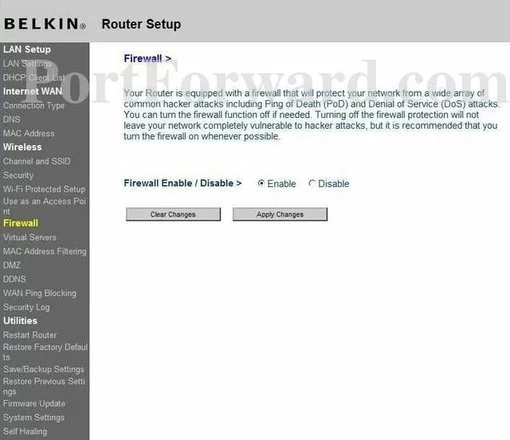
Passo 4
Aqui estão as portas para a frente para o Xbox Live:
- Portas TCP: 3074
- Portas UDP: 3074
Se você estiver olhando para as portas para uma aplicação diferente, você pode encontrá-lo por:
- Navegando em nosso Lista de Jogos
- confira nossa Lista de Jogos por Gênero
- Veja a nossa Lista de todos os Aplicativos
Coloque uma marca de verificação na caixa de verificação Activar.
crie um nome para este encaminhamento e coloque-o na caixa de descrição. O nome é usado apenas como um lembrete e não tem efeito sobre a porta para a frente.
insira a porta para encaminhar para a porta de entrada e as caixas de porta privada.
na caixa Tipo, selecione o protocolo ao qual deseja encaminhar essas portas.
insira o endereço IP para o qual você está encaminhando portas na caixa Endereço IP privado. Este é o endereço IP de um computador ou o endereço IP de outro dispositivo em sua rede.
quando terminar, clique em Aplicar alterações perto da parte superior da tela para salvar suas alterações.
teste se suas portas estão abertas
agora que você encaminhou portas no Belkin F7D5301, você deve testar para ver se suas portas estão encaminhadas corretamente.
para testar se sua porta foi encaminhada corretamente, você pode usar nossa ferramenta de utilitários de rede, que inclui um verificador de porta aberta gratuito.Nossa ferramenta de verificação de Porta Aberta é a única ferramenta de verificação de porta on-line com resultados garantidos.
imagens do roteador Belkin F7d5301
também temos a maior coleção de capturas de tela do roteador da Internets.